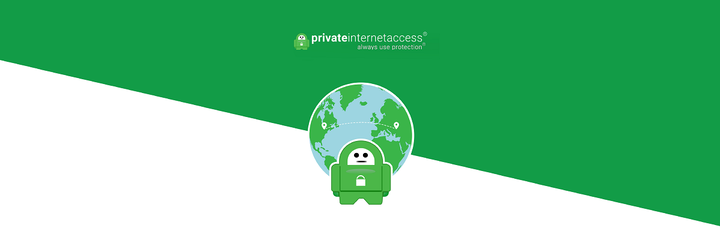Cómo configurar Chromecast sin servicios de ubicación
- Los dispositivos Chromecast son excelentes para transmitir contenido en línea y duplicar dispositivos.
- Instalarlo es simple y le mostraremos cómo puede usarlo sin los servicios de ubicación.
- Para obtener más información sobre esta tecnología, consulte nuestra página de Chromecast.
- Para obtener más tutoriales útiles como este, visite nuestra sección dedicada de procedimientos.
Para solucionar varios problemas de PC, recomendamos DriverFix: este software mantendrá sus controladores en funcionamiento, lo que lo mantendrá a salvo de errores comunes de la computadora y fallas de hardware. Verifique todos sus controladores ahora en 3 sencillos pasos:
- Descargue DriverFix (archivo de descarga verificado).
- Haga clic en Iniciar escaneo para encontrar todos los controladores problemáticos.
- Haga clic en Actualizar controladores para obtener nuevas versiones y evitar fallas en el sistema.
- DriverFix ha sido descargado por 501,404 lectores este mes.
Para aquellos de ustedes que aún no tienen en sus manos estos dispositivos, Chromecast es una línea de reproductores de medios digitales desarrollados por Google.
Estos dispositivos están hechos para ser pequeños dongles que le permiten transmitir contenido digital fuera de Internet en televisores de alta definición y sistemas de audio en el hogar.
Los usuarios también pueden controlar el dispositivo conectado al dongle a través de su teléfono móvil o mediante aplicaciones web compatibles con la tecnología Google Cast.
Sin embargo, por divertidos y entretenidos que parezcan estos dispositivos, muchos usuarios tienen algunos problemas a la hora de instalarlos.
Por ejemplo, muchos se quejan del hecho de que necesita activar los servicios de ubicación para que el Chromecast funcione:
Mi mamá compró recientemente Chromecast para su casa y está tratando de configurarlo. Sin embargo, para configurarlo a través de Google Home en su teléfono, tiene que dar acceso a la ubicación de la aplicación, lo que no quiere hacer. Cuando configuré mi Chromecast hace aproximadamente un año, no creo que este fuera el caso. ¿Realmente no hay forma de configurar su Chromecast sin darle acceso a Google a la ubicación de su teléfono?
Dado que la privacidad es un tema delicado y Chromecast se está volviendo cada vez más popular, hemos decidido crear esta guía detallada en la que mostraremos exactamente lo que debe hacer para instalar y usar su dispositivo Chromecast sin necesidad de servicios de ubicación.
¿Cómo configuro Chromecast sin servicios de ubicación?
1 Desactive manualmente los servicios de ubicación después de la configuración de Chromecast
1.1. Configura Chromecast como de costumbre
- Conecte su dispositivo Chromecast a su televisor
- Utilice únicamente el adaptador de CA proporcionado
- Descargue la aplicación Google Home en su dispositivo móvil o tableta
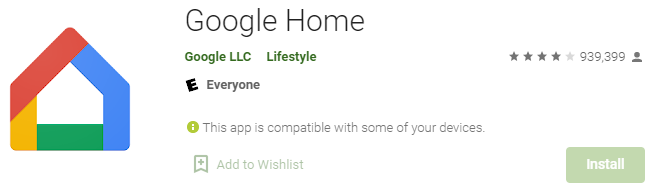
- Conecte el dispositivo móvil o la tableta a la misma red Wi-Fi que el dongle de Chromecast
- Para Chromecast Ultra, conéctese directamente a la red mediante un cable Ethernet
- Abre la aplicación Google Home.
- En la parte superior izquierda de la pantalla de inicio de la aplicación Google Home, toca Agregar
- Seleccione Configurar dispositivo y luego elija Configurar nuevos dispositivos
![Cómo configurar Chromecast sin servicios de ubicación]()
Su dispositivo Chromecast ahora debería estar listo para usar, pero actualmente está usando sus servicios de ubicación de forma predeterminada.
1.2. Desactive manualmente los servicios de ubicación después de configurar el dispositivo Chromecast
- Accede a la sección Historial de ubicaciones de tu cuenta de Google.
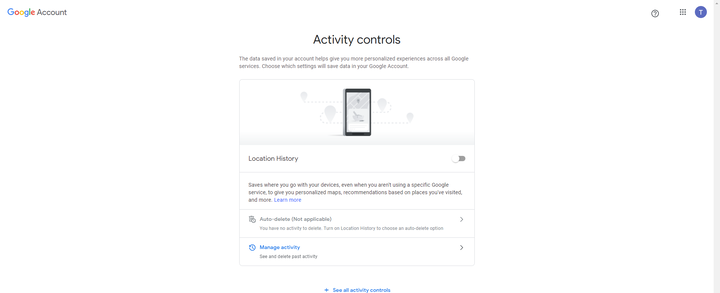
- Elija si su cuenta o sus dispositivos pueden informar el historial de ubicaciones a Google
- Su cuenta y todos los dispositivos:
- En la parte superior, activa o desactiva el Historial de ubicaciones.
- Solo un dispositivo determinado:
- Busque en Este dispositivo o Dispositivos en esta cuenta y encienda o apague el dispositivo.
- Su cuenta y todos los dispositivos:
2 Use una VPN después de configurar su Chromecast
2.1 Use la VPN en su dispositivo y use Cast Tab o Cast Desktop
- Configure Chromecast como se presenta en la solución 1.1.
- Abra la aplicación Google Home y seleccione Cast Tab o Cast Desktop antes de conectar la VPN
![Cómo configurar Chromecast sin servicios de ubicación]()
Una vez que la VPN esté conectada, estarán en redes separadas y su PC no podrá encontrar el dispositivo Chromecast.
Básicamente, está conectando la PC a una VPN y luego transmitiendo la pantalla a través del dispositivo Chrome Cast.
2.2. Instale una VPN en su enrutador
Algunos desarrolladores de VPN le permiten instalar sus VPN directamente en los enrutadores, lo que permite que todos los dispositivos conectados a su red se beneficien de ella.
Sin embargo, esta solución en particular no es tan efectiva debido a las limitaciones de velocidad inherentes de una conexión VPN basada en enrutadores.
Hablando de eso, si está buscando una opción sólida de VPN en el mercado, le recomendamos que pruebe lo mejor de lo mejor, especialmente si lo que está buscando es transmisión de contenido.
Esa VPN se llama Acceso privado a Internet y le otorgará acceso a más de 12000 ubicaciones de servidores en todo el mundo a grandes velocidades.
Desarrollados por Kape Technologies, el mismo que posee CyberGhost, prometen que la privacidad en línea estará asegurada al máximo.
Si sigue estos pasos, ahora debería poder disfrutar de su dispositivo Chromecast sin tener activada la configuración de Servicios de ubicación.
Háganos saber qué solución utilizó y qué tan efectiva fue para usted dejándonos un mensaje en la sección de comentarios a continuación.
Es por eso que puede ser necesario utilizar un servicio VPN que sea excelente para la transmisión.
- ¿Necesita una cuenta de Google para configurar Chromecast?
Sí, no puede utilizar un dispositivo Chromecast sin una cuenta de Google.
- ¿Puedo configurar Chromecast sin la aplicación Google Home?
No, no puedes configurar Chromecast sin usar la aplicación Google Home.